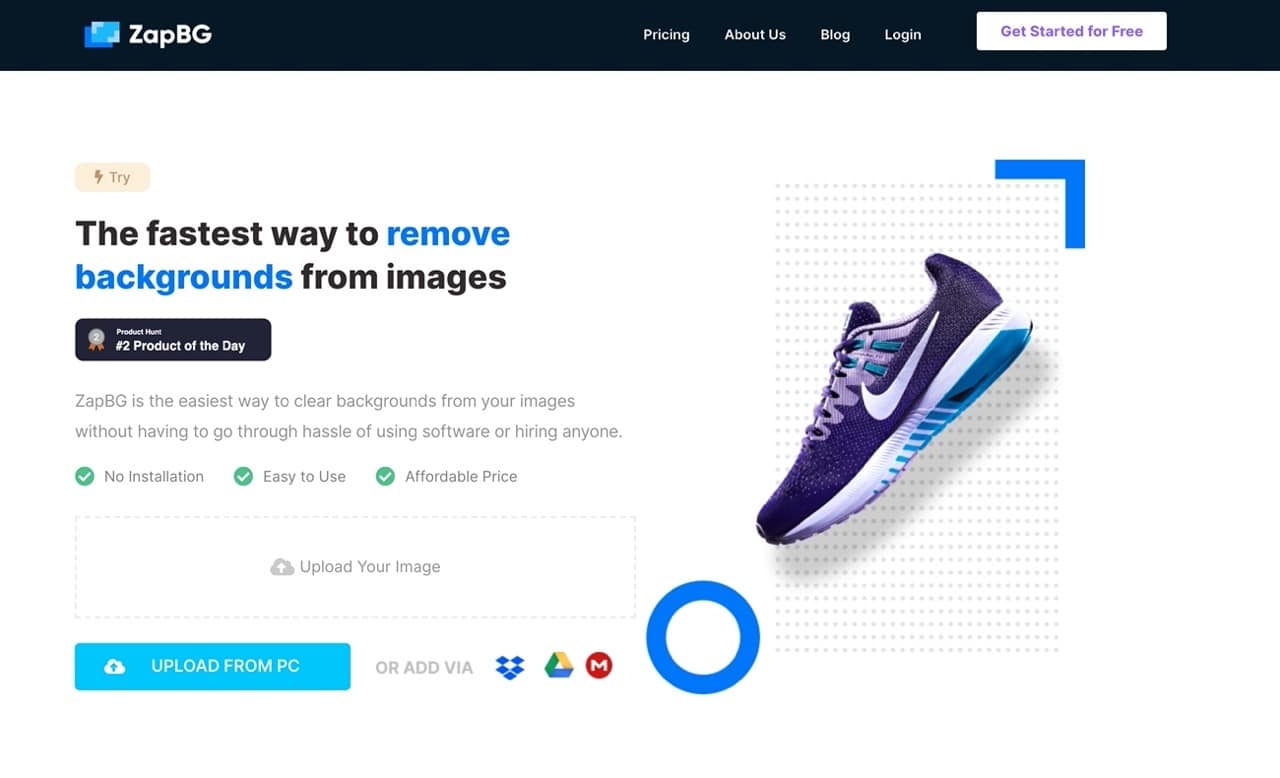
ZapBG 首頁已經開門見山告訴使用者:這是從圖片移除背景的最簡單方法!不用打開複雜的繪圖軟體 Photoshop,也無需尋找外包或是雇用設計師, 透過 AI 人工智慧進行去背不僅很快速、簡單,而且去除效果很好。真的有這麼神奇嗎?根據我的實際測試,ZapBG 確實擁有很精確的圖片背景移除能力,像是比較難以辨識的髮絲細節或是顏色複雜的背景圖案,都能抓到正確範圍。
另一個值得推薦的是 ZapBG 內建「手動編輯」功能,當圖片上傳、AI 無法第一次就完美的移除背景時,使用者可以利用智慧型筆刷標示出要保留或移除的部分,讓機器再次分析、自動化處理圖片,以獲得更為理想的效果。
ZapBG 手動編輯一方面也補足機器可能誤判或是顏色太接近而出現的差錯,相較一些全自動去背工具只能上傳圖片、一翻兩瞪眼,如果效果不佳幾乎沒有其他可能性,這項服務更有彈性。
使用者在註冊 ZapBG 服務會免費取得 10 點的額度,可以用來去除十張圖片背景,如果需要更多額度也可以考慮付費升級,價格從每年 $49 美元開始,也有一個特殊的單次付費 $197 美元永久使用的優惠,如果會需要大量、長期使用的話是個不錯的選擇。
使用教學
STEP 1
開啟 ZapBG 網站,直接把要去背的圖檔拖曳到「Upload Your Images」欄位,或是點選、瀏覽選擇圖片,也能透過雲端硬碟 Dropbox、Google Drive 或 MEGA 快速匯入圖片檔案。
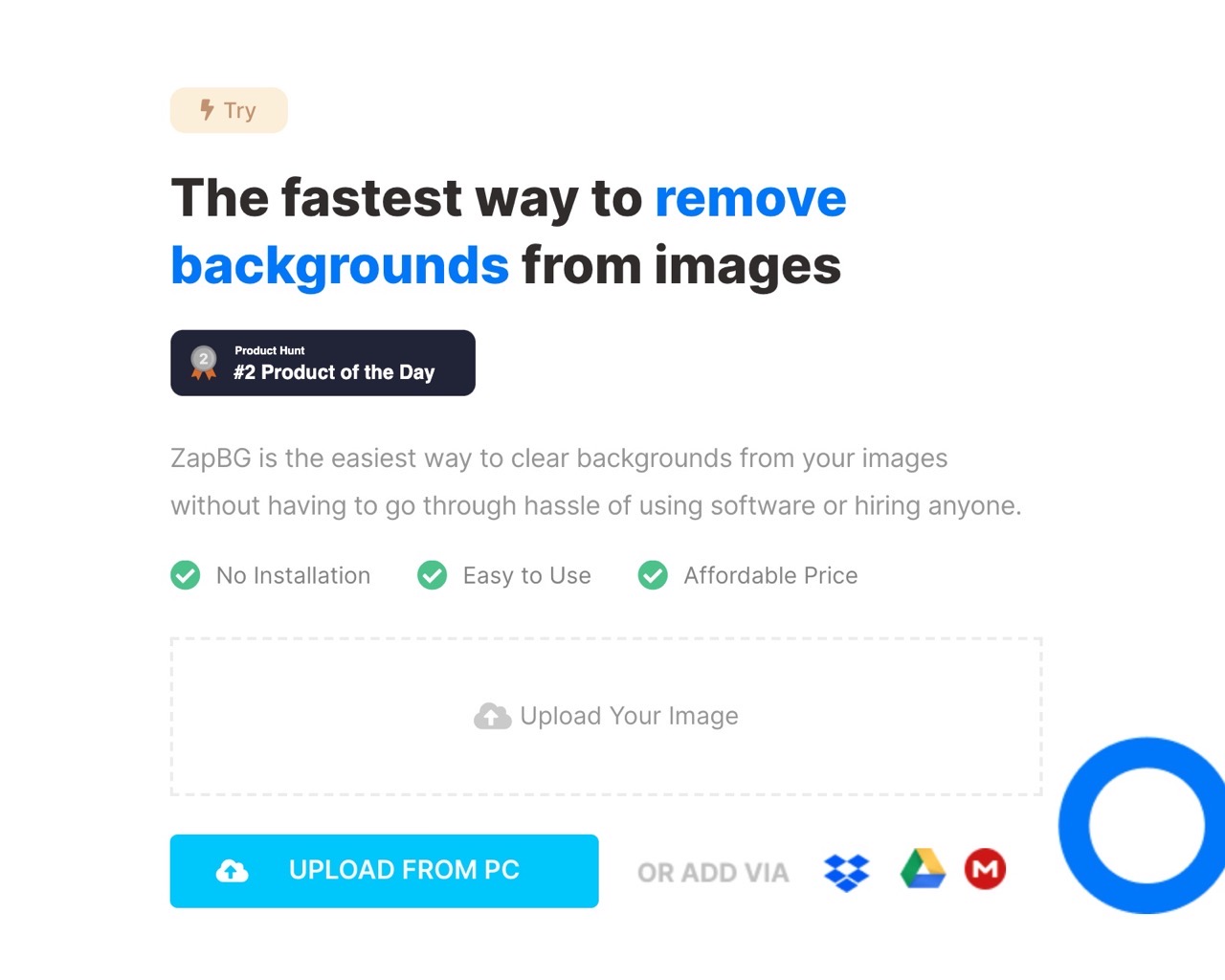
STEP 2
隨即就會以 AI 進行分析、判斷出使用者圖片的前景和背景範圍,以黃色線條標示,左側是原始圖片,右側是去背後的效果預覽,馬上能比較出背景去除的準確程度。
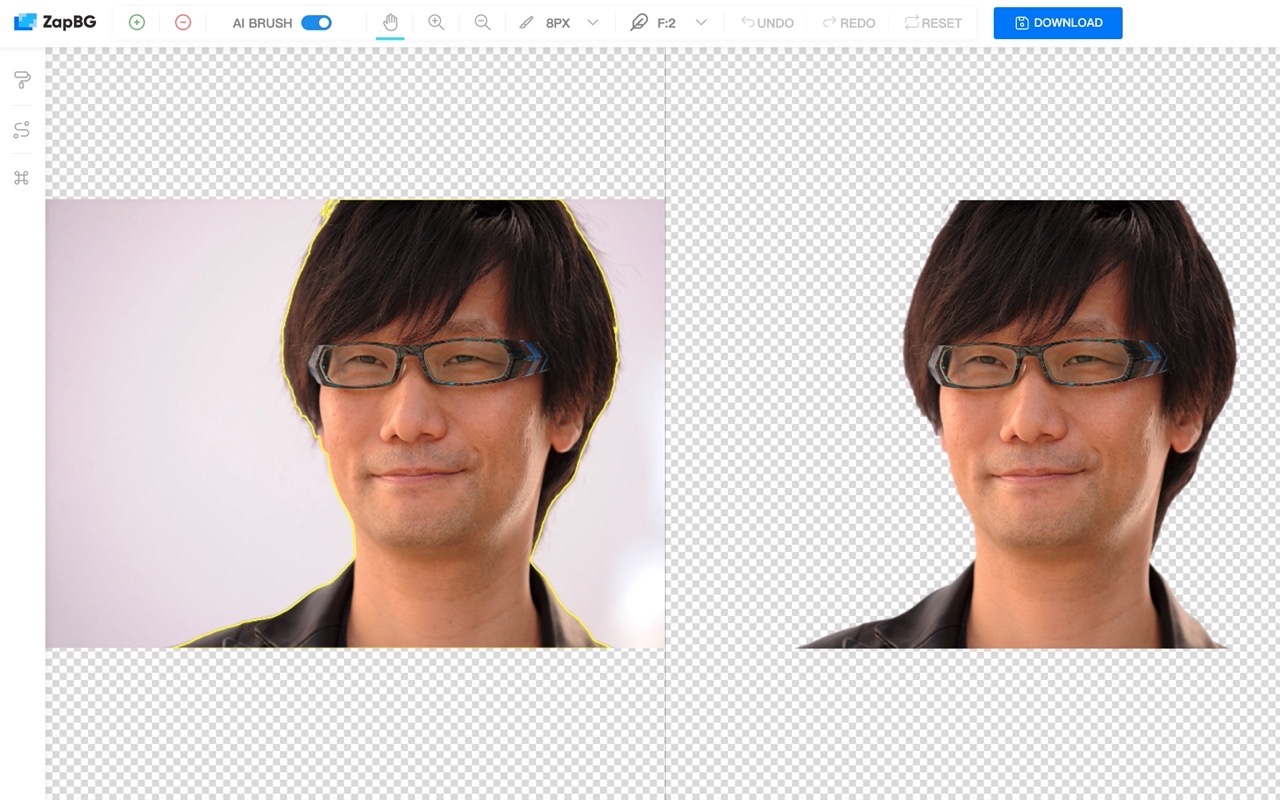
STEP 3
ZapBG 初步處理通常都可以獲得不錯的效果,透過上方「編輯工具」可以利用綠色、紅色的畫筆手動標示出要保留或是移除的範圍,搭配上不同的畫筆大小、放大縮小工具就能對於當前圖片進行更細部的編修。
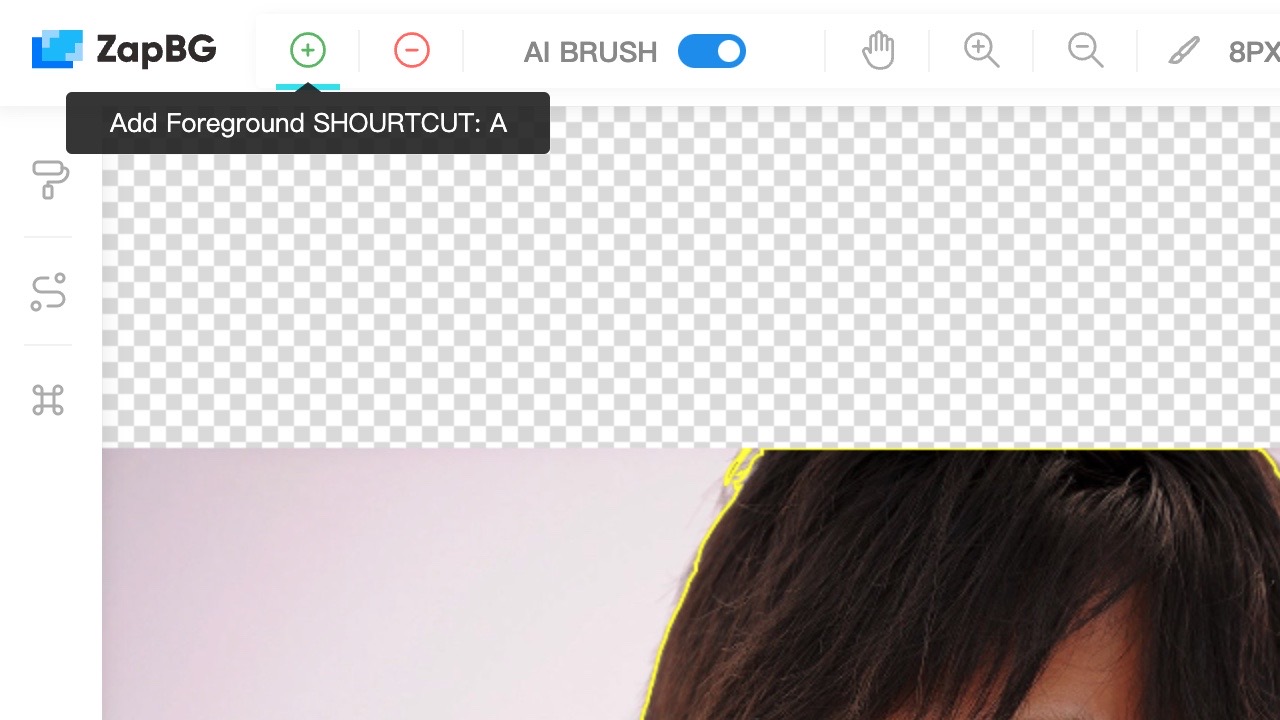
像是髮絲或一些細節部分在手動編輯時,AI BRUSH 功能會立即更新預覽圖,如果覺得效果沒有原本的理想,也能隨時退回上一步,非常好用。
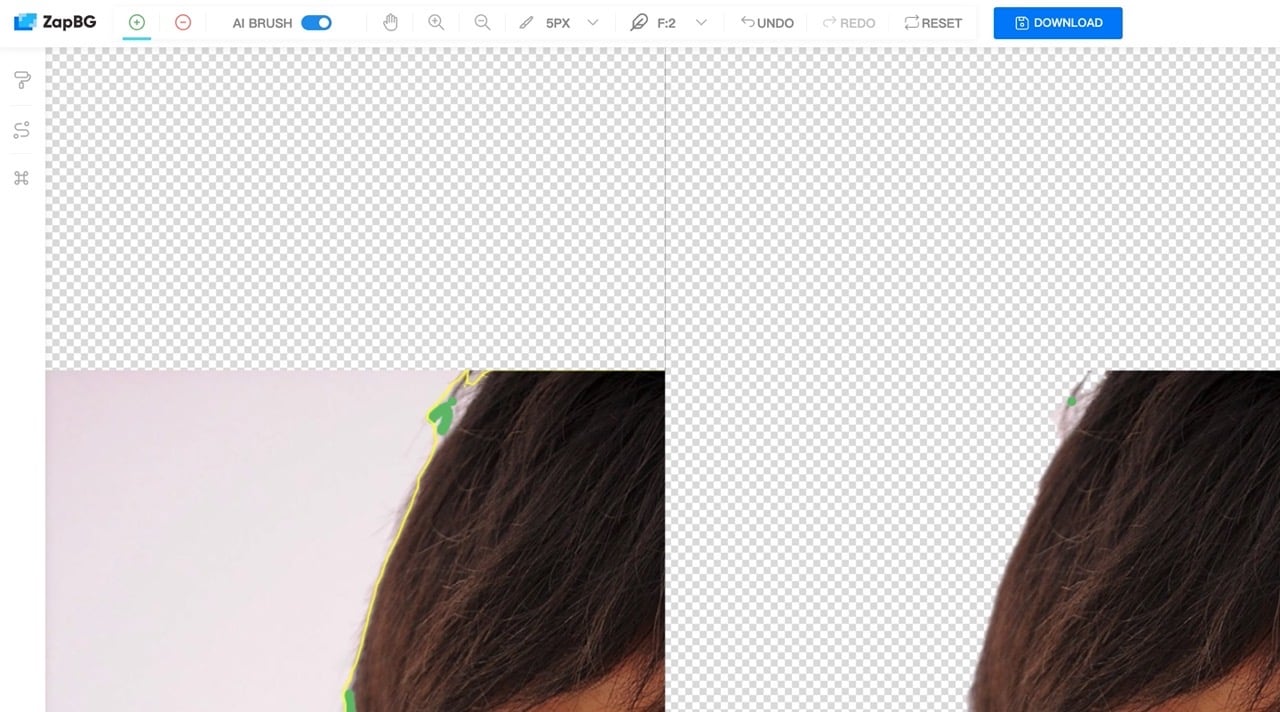
STEP 4
透過左側工具列背景選項,可以快速切換不同的背景顏色、套用背景圖片,也能上傳自己的圖片加入成為去背後的背景。
完成後點選右上角藍色的「Download」按鈕下載圖檔。
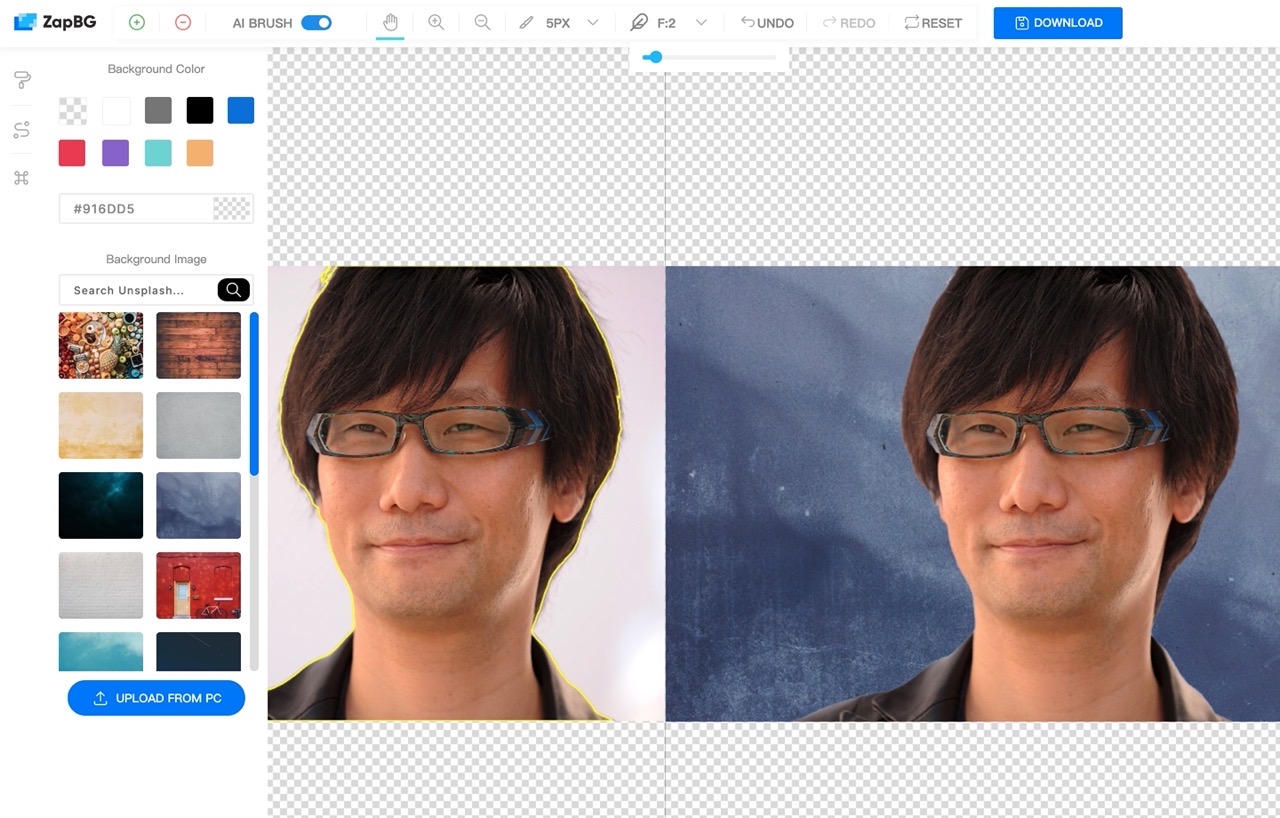
STEP 5
不過在下載前需要先註冊 ZapBG 會員,註冊時可直接以 Google、Facebook 帳戶登入,設定完姓名、輸入基本的問卷調查後就完成註冊,不用設定或預先綁定信用卡資料。
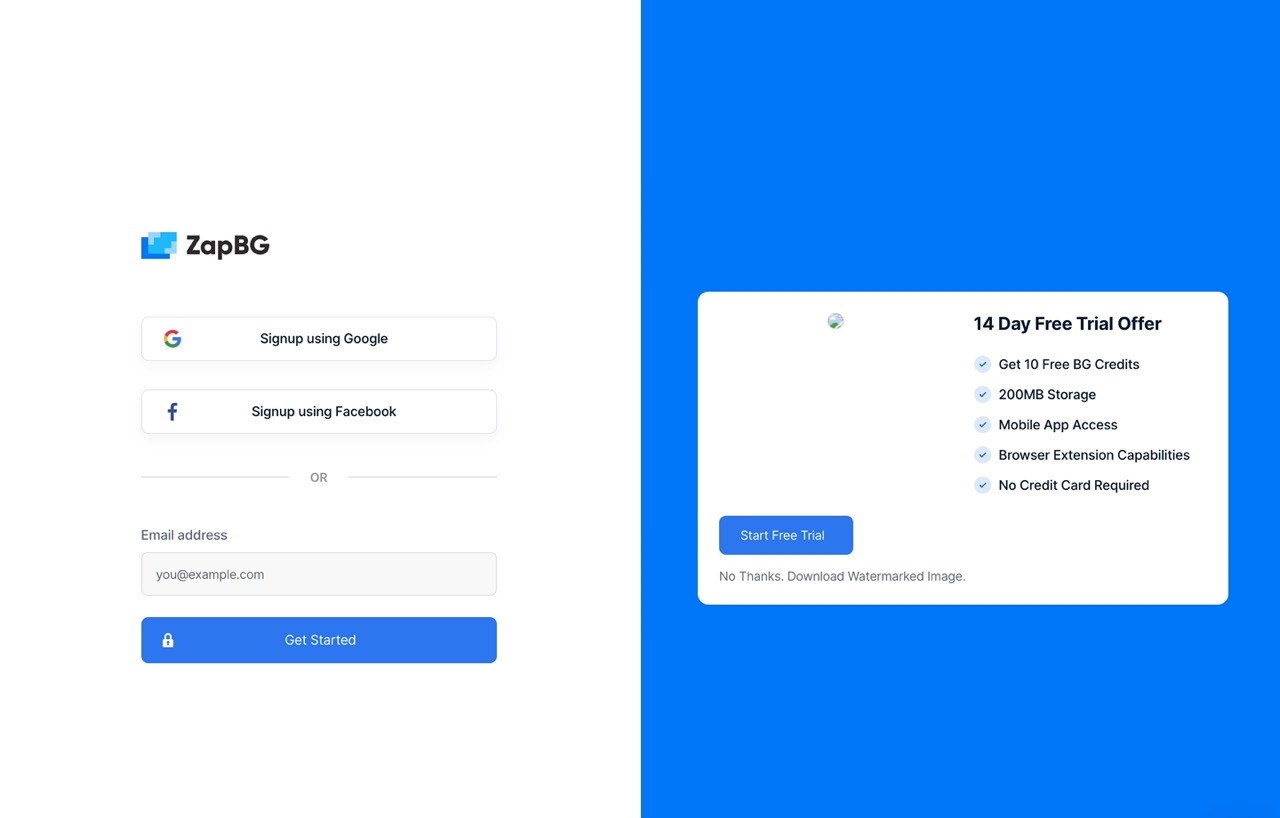
登入 ZapBG 控制台可以在右上角看到「Credits」餘額 10 點,這可用來處理十張圖片,回到控制台首頁也會出現去背功能,使用方法和前面介紹的相同,除此之外,ZapBG 也有提供免費應用程式、Chrome 和 Firefox 瀏覽器擴充功能。
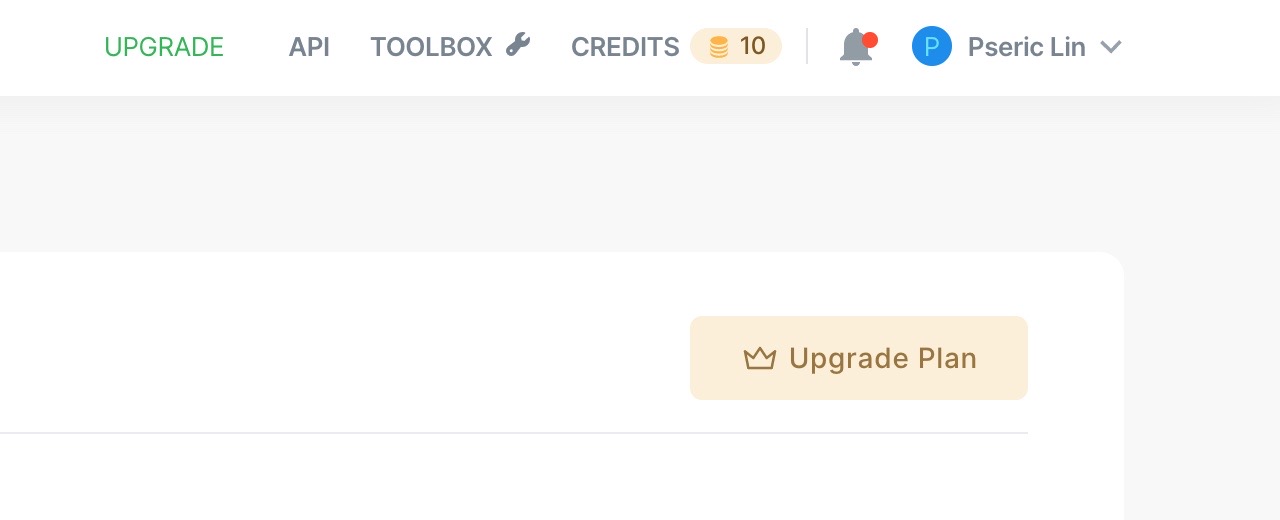
STEP 6
最後點選去背後的相片資料,看到原始圖片和去背結果比較,按下左上角「Download」即可保存圖片檔案,或是直接匯出至使用者的 Dropbox、Google Drive 雲端硬碟,下載時會自動扣除 1 點額度。
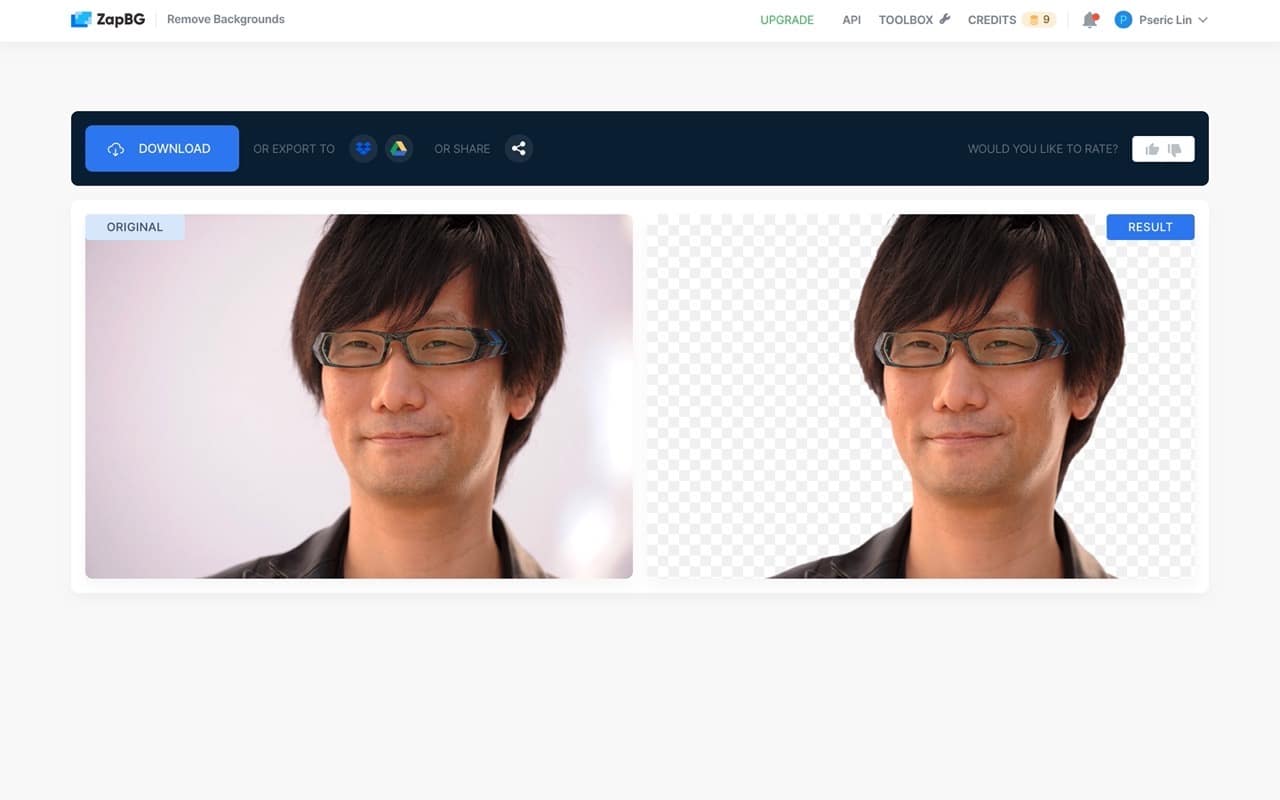
值得一試的三個理由:
- 從圖片移除背景的最簡單方法,將圖片上傳就能自動化去背
- 內建手動編輯工具,可在圖片畫出保留或去除位置
- 註冊後可獲得 10 點額度,可免費處理十張圖片








